Googleの「ドキュメント」「スプレッドシート」「スライド」でオフィス文書を編集
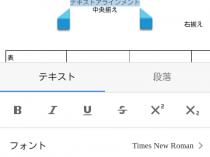
Googleが公開している「Googleドキュメント」「Googleスプレッドシート」「Googleスライド」は、それぞれMicrosoft Wordのワープロ文書ファイル、Excelの表計算文書ファイル、PowerPointのプレゼンテーション文書ファイルを表示・編集するアプリだ。
元は「QuickOffice」という一つのオフィススイートアプリだったが、Googleに買収されて今の形になった。
モバイルOSのオフィス文書編集アプリというと、本格的な編集機能を備えた物は有料アプリがほとんどだが、Googleのオフィスアプリは無料ながら有料アプリに引けを取らない機能を備えている。出先で書類ファイルの確認や編集を行いたい場合は、まずはこれらのGoogle製オフィスアプリを試してみるといいだろう。
なお、Google製オフィスアプリに限らず、パソコンの本家Microsoft Office以外のオフィスアプリを使うときは、Microsoft Officeのファイルに完全対応しているわけではないことに注意しよう。未対応の要素が文書に含まれていると、閲覧時に表示されなかったり、編集して保存したときに情報が失われてしまうことがある。特に、他の人が作成したファイルを開くときには要注意だ。
・Googleドキュメント – Google Play の Android アプリ
・Googleスプレッドシート – Google Play の Android アプリ
・Googleスライド – Google Play の Android アプリ
各アプリを起動すると、最近使ったファイルの一覧が表示される。右下の「+」ボタンで新規ファイルの作成が可能だ。
端末上のファイルを開くには、ツールバーのフォルダのアイコンをタッチし、「端末のストレージ」を選択しよう。
Googleのオンラインストレージサービス「Googleドライブ」上のファイルも、素早く開くことが可能だ。
左上のタイトルをタッチすると、このようなメニューが表示され、「Googleドライブ」のアカウントを切り換えたり、Googleドライブ上の最新ファイルやスター付きファイルの表示に切り替えることができる。
端末上のフォルダの内容が表示されるので、開きたいファイルが有るフォルダに移動してファイルを選択し、「開く」を押そう。
他のファイルマネージャアプリで対応ファイルを選択して開くアプリの候補から選択することでも、端末上のファイルを開くことはできる。
ワープロ文書ファイルを編集する「Googleドキュメント」では、ツールバーの「A」のアイコンで文字装飾などが可能。
「+」アイコンでは、画像や表の挿入も行える。
メニューボタンを押すと、このようなメニューが表示され、検索などの機能を利用可能だ。ワープロ文書では、「ページ表示」で1ページごとに区切られた表示スタイルに切り替わる。
端末のバックボタンや左上のアイコンでファイルを閉じると、強制的に編集内容が保存されてしまうので注意が必要だ。
「名前を付けて保存」などで別名で保存する機能が存在しないので、元のファイルを残しつつ改変版を作成したい場合は、メニューの「共有とエクスポート」→「コピーの作成」で別名で保存してから編集しよう。
表計算文書ファイルを編集する「Googleスプレッドシート」では、埋め込まれた画像の表示などにもある程度対応している。数式を含むセルにも対応しているが、全ての関数に対応しているわけではなく、未対応の関数を含むセルはエラー表示となってしまう。
画像の新規挿入には対応していないが、グラフを挿入することは可能だ。
プレゼンテーション文書を編集する「Googleスライド」も、多彩な図形の挿入や文字装飾などの編集が可能だ。簡単な発表資料くらいなら単体でも作成出来るだろう。
関連記事

Google、オフィス文書編集アプリ「QuickOffice」を無料化

無料ながらワープロ文書やプレゼン文書の編集も可能な総合オフィスアプリ「OliveOfficeEditor」

モバイル版「Googleドキュメント」でワープロ文書の文字装飾などが可能に

【Googleドライブ】オフィスアプリから高機能ファイラーまで、スマホアプリで「Googleドライブ」を超活用

Googleドライブなどのファイルを任意のフォルダに保存したければ「SaveFile」を使おう

無料オフィスアプリの老舗「Olive Office」も改良が続いているぞ

Android上で快適にテキストを編集したければ「Jota Text Editor」

「Docs To Go」も無料版で編集が可能に!機能は貧弱だが書式を崩さずに編集・保存可能

「ESファイルエクスプローラー」がGoogleドライブに対応したぞ!
2014年12月03日15時43分 公開 | カテゴリー: 文書編集 | キーワード:アプリ | Short URL
ツイート
最新記事
- 肩に乗せるだけで音に包まれる!ウェアラブルネックスピーカー!
- 枕の下に置くピロースピーカー!Bluetooth接続でスマホから音楽を流しながら寝れる!
- 腕に巻いて使えるウェアラブルスピーカー!IPX6防水で急な雨にも安心!
- ミニモバイルバッテリーの新定番!折りたたみ式のLightningコネクター搭載!
- コネクター搭載の3in1モバイルバッテリー!iPhoneもAndroidもおまかせ!
- ケーブル不要でiPhoneもApple Watchも!5000mAhの大容量モバイルバッテリー!
- TSAロック付きスーツケースベルト! 頑丈なロックフックで安心な旅行を!
- 4in1の大容量モバイルバッテリー!スマホもタブレットもゲーム機も!
- 10000mAh大容量ワイヤレスモバイルバッテリー!Apple Watchの充電も出来る!
- コンパクトな手のひらサイズ。だけど、かなりタフ!どこでも使えるバックハンガー!
- ダンボールを挿すだけ!持ち運び出来るダンボールストッカー!
- コンパクトで高品質なケーブル!6in1のユニークデザインなケーブル!
- 洗練されたシンプルなボディバッグ!自由で快適な背負い心地!
- リラックスして座りやすい座椅子!回転するのでパソコンや読書等に最適!
- ゆったりくつろげる、至福の時間!肘つき座椅子!
- 究極進化、三刀流座椅子!ソファの座り心地みたいな回転座椅子!
- 磁力で自分でまとまる!フラット平形タイプのUSB-Cケーブル!
- 首と肩がホッとする枕!首肩温め機能でじんわり温まる!
- USB-Cケーブルだけで使える!アイリスオーヤマ製の27インチモニター!
- 15000mAh大容量モバイルバッテリー!ケーブル内蔵&プラグ付き!
- iPad専用磁気充電式タッチペン!ワイヤレス充電可能なスタイラスペン!
- 寒い季節には欠かせないアイテム!ドリンクを温められるカップウォーマー!
- ワンタッチで飲み物を温められる!デスクで使うのに最適!
- 柔らかい感触!心地良いさわり心地の充電式カイロ!
- 3in1防災対策の充電式カイロ!寒い季節を心地よく、あたたかく過ごそう!
- つけたら2秒ですぐ暖かい!2個セットの充電式カイロ!
- 左の手のひらにフィット!操作しやすいのせ心地のトラックボールワイヤレスマウス!
- 大容量収納可能なビジネスリュック!充実のポケット数!
- 通勤が快適な薄型なのに大容量!ノートパソコンも安全に収納!
- シンプルで洗練されたデザイン!どんな服装にも似合うビジネスリュック!

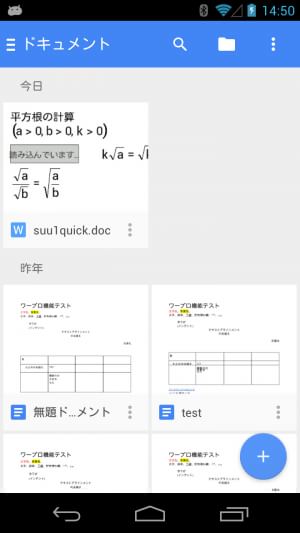
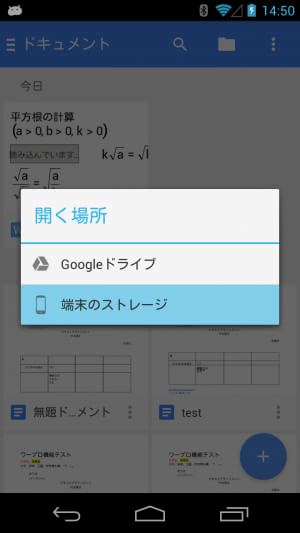
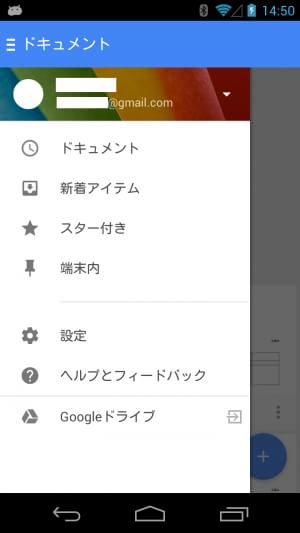
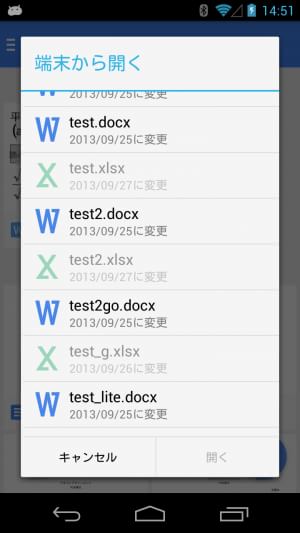
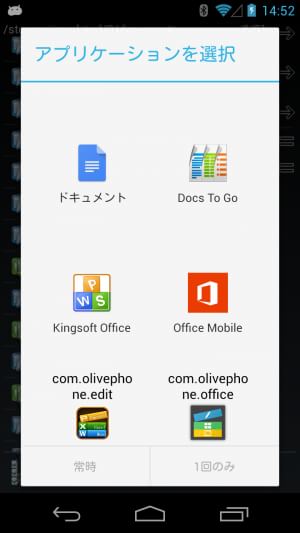
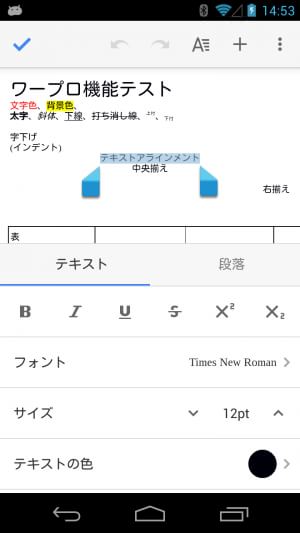
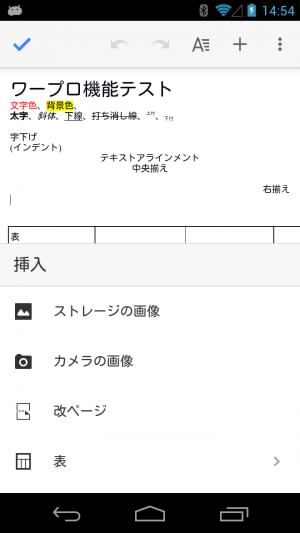
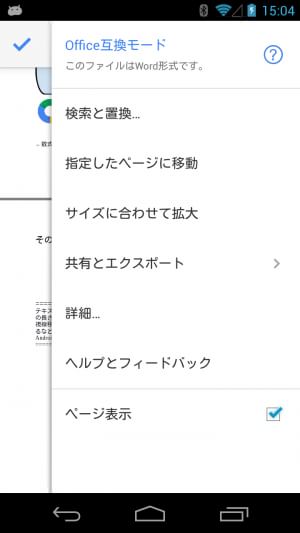
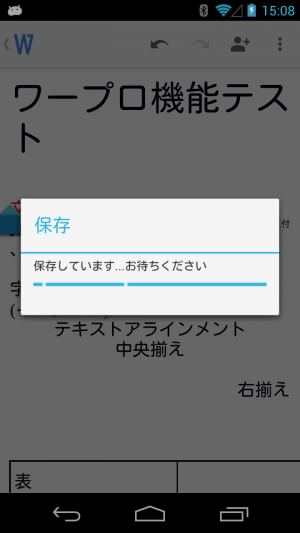
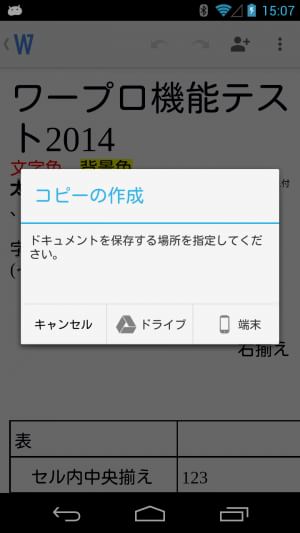

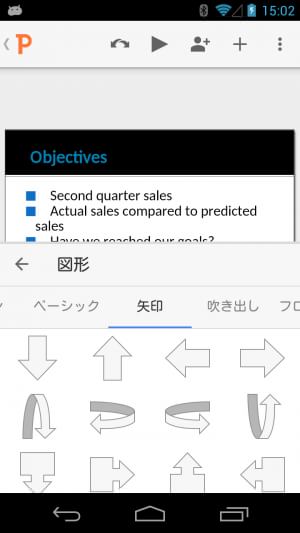
 まとめ買いがお得なアプリストア専用「Amazonコイン」
まとめ買いがお得なアプリストア専用「Amazonコイン」 【まとめ】Fireタブレットをさらに楽しめる必携アプリ
【まとめ】Fireタブレットをさらに楽しめる必携アプリ Amazonプライムはドコモやauならクレカ無しでも利用可能!
Amazonプライムはドコモやauならクレカ無しでも利用可能! グラフィック性能は2倍以上!新旧「Fire HD 10」の処理性能をベンチマーク比較
グラフィック性能は2倍以上!新旧「Fire HD 10」の処理性能をベンチマーク比較 Amazonプライム会費がギフト券だけでも支払い可能に!(ただし無料体験不可)
Amazonプライム会費がギフト券だけでも支払い可能に!(ただし無料体験不可) 【特集】開発者でない人でも役立つ機能が満載!!USBデバッグ接続を徹底活用せよ
【特集】開発者でない人でも役立つ機能が満載!!USBデバッグ接続を徹底活用せよ ダイソーの「積み重ね整理棚」はFireタブレットを枕の上に固定するのに最適!
ダイソーの「積み重ね整理棚」はFireタブレットを枕の上に固定するのに最適! かわいいキャラが憂鬱な気分を癒してくれるパズルゲーム特集
かわいいキャラが憂鬱な気分を癒してくれるパズルゲーム特集 2000円を切るスマート赤外線リモコンで家電をスマートホーム化!!
2000円を切るスマート赤外線リモコンで家電をスマートホーム化!! Amazon「Fire HD 8」タブレットにNewモデルが登場!
Amazon「Fire HD 8」タブレットにNewモデルが登場! FireタブレットでYouTubeを見るなら「NewPipe」
FireタブレットでYouTubeを見るなら「NewPipe」 ポイント還元付きでお得なAmazonギフト券のチャージタイプ
ポイント還元付きでお得なAmazonギフト券のチャージタイプ 8コア2GHzに高速化したAmazon「Fire HD 10」の新モデルが登場!
8コア2GHzに高速化したAmazon「Fire HD 10」の新モデルが登場! Amazon開発者アカウントを作成してAlexaスキルを自作しよう
Amazon開発者アカウントを作成してAlexaスキルを自作しよう Amazonのスマートスピーカーに超高音質「Echo Studio」など新モデルが一挙登場!
Amazonのスマートスピーカーに超高音質「Echo Studio」など新モデルが一挙登場!
あんスマソーシャルアカウント